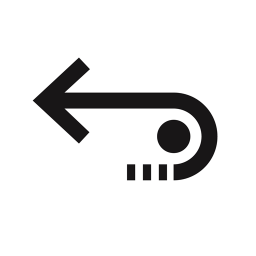
Stellar Data Recovery(数据恢复)
v11.0.0.5 电脑版- 介绍说明
- 下载地址
- 精品推荐
- 相关软件
- 网友评论
Stellar Data Recovery提供电脑数据恢复功能,可以通过这款软件扫描电脑的各种删除数据,从而将找到的文件显示在列表上,勾选对应的文件就可以执行恢复,软件显示引导恢复功能,您可以选择数据类型,可以选择分区位置,可以选择深度扫描,可以选择过滤数据,可以选择查询数据,轻松在Stellar Data Recovery软件上扫描到丢失的文件,轻松在软件上恢复自己需要的文档,恢复自己需要的压缩文件,也可以修复视频、修复图像,需要就下载吧。

软件功能
1、Stellar Data Recovery提供文件恢复功能,可以对本地分区的数据恢复
2、直接启动软件就可以显示数据类型,可以对全部文件扫描
3、支持Word、excel、PPT等类型的文档快速扫描恢复
4、支持outlook电子邮件恢复功能,删除的pst邮件直接在软件扫描
5、支持压缩文件扫描恢复,删除的rar、zip可以在Stellar Data Recovery找到
6、扫描结束就可以显示文件列表,可以对全部文件保存
7、也可以按照文件类型恢复,一键恢复全部JPG,一键恢复全部docx
软件特色
1、Stellar Data Recovery支持本地磁盘扫描,可以选择恢复C盘D盘数据
2、支持镜像设置功能,可以将当前的分区设置为镜像
3、支持镜像加载扫描,可以对磁盘镜像里面删除的文件恢复
4、支持扫描记录保存功能,可以保存本次扫描到的全部文件
5、支持加载上次保存的历史记录到软件快速恢复数据
6、Stellar Data Recovery专业版可以更好扫描数据,一分钟扫描C盘D盘
7、深度扫描花费更多时间分析磁盘数据,从而找到隐藏的文件
使用方法
1、将Stellar Data Recovery直接安装到电脑,点击next

2、如图所示,这里是软件的安装地址界面,直接点击下一步
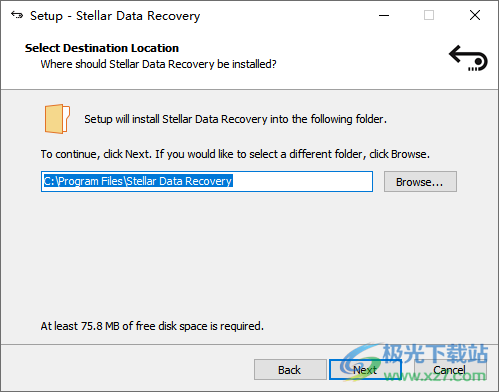
3、安装结束将全部补丁复制到软件的安装地址替换,四个EXE都可以独立运行
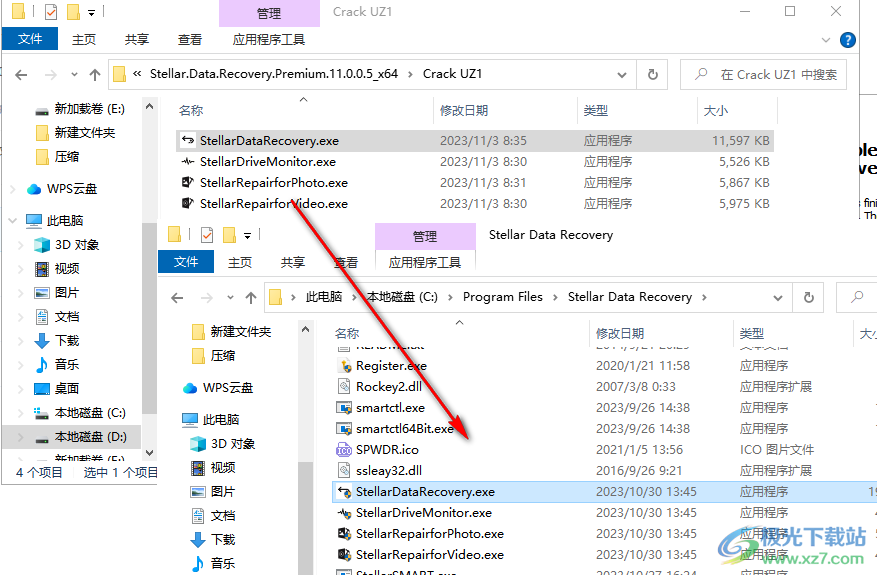
4、这里是扫描的界面,可以勾选一种选项恢复,也可以默认all全部文件扫描
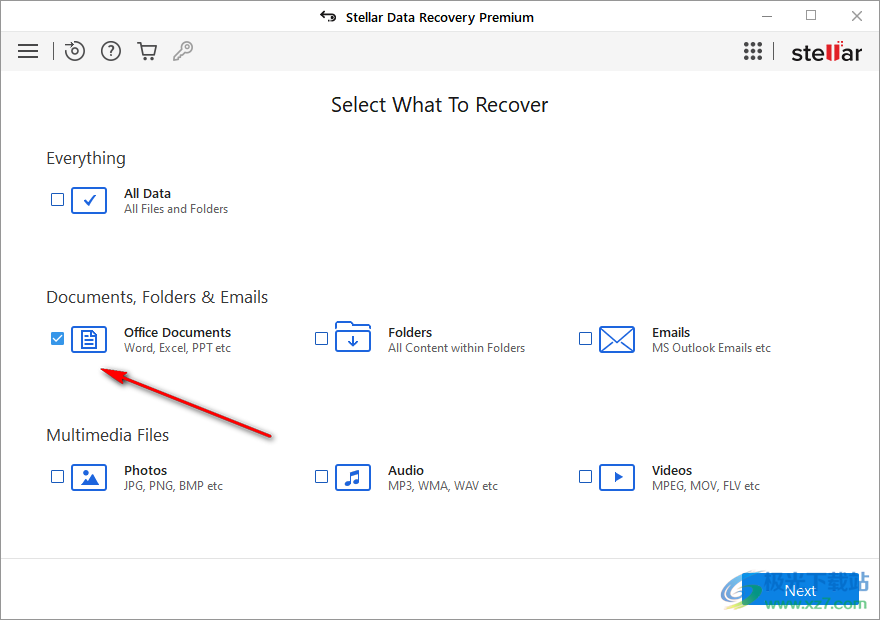
5、如图所示,这里是分区查看界面,可以直接对D盘扫描,也可以对桌面扫描

6、提示扫描的过程,软件执行快速扫描,一分钟就可以扫描完毕

7、提示全部文件扫描结束,现在可以开始查看文件夹内容,查看文件类型
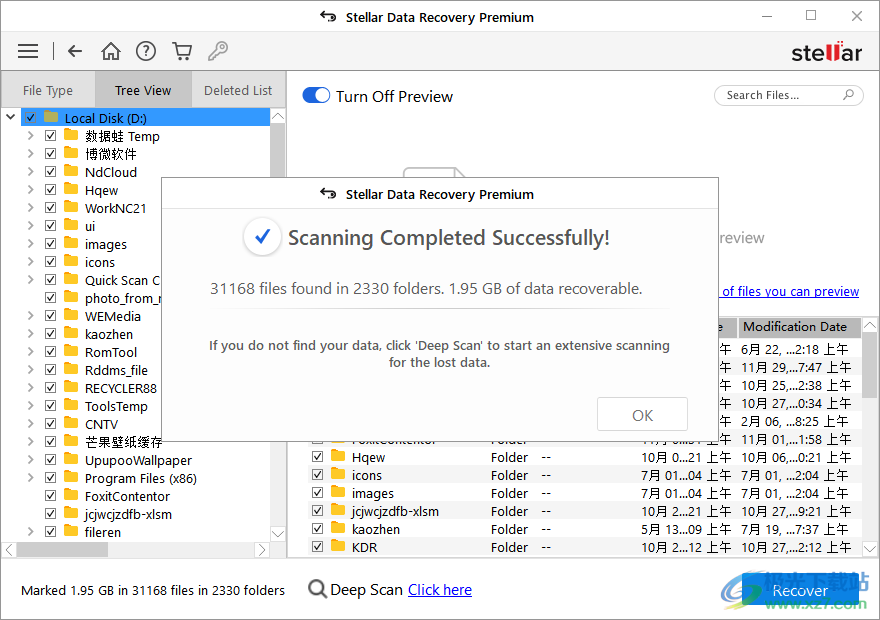
8、在软件顶部就可以显示多种分类,可以按照文件类型显示扫描结果
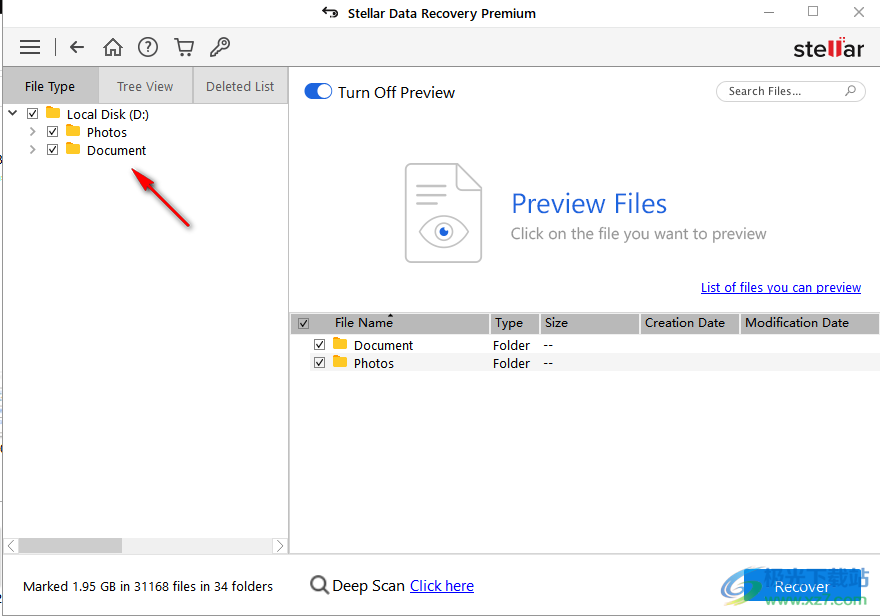
9、如图所示,点击doc文档,可以在列表显示扫描到的全部文档,左侧的文件夹可以全部取消勾选

10、勾选您需要恢复的文件,点击recover按钮就可以对全部勾选的内容恢复
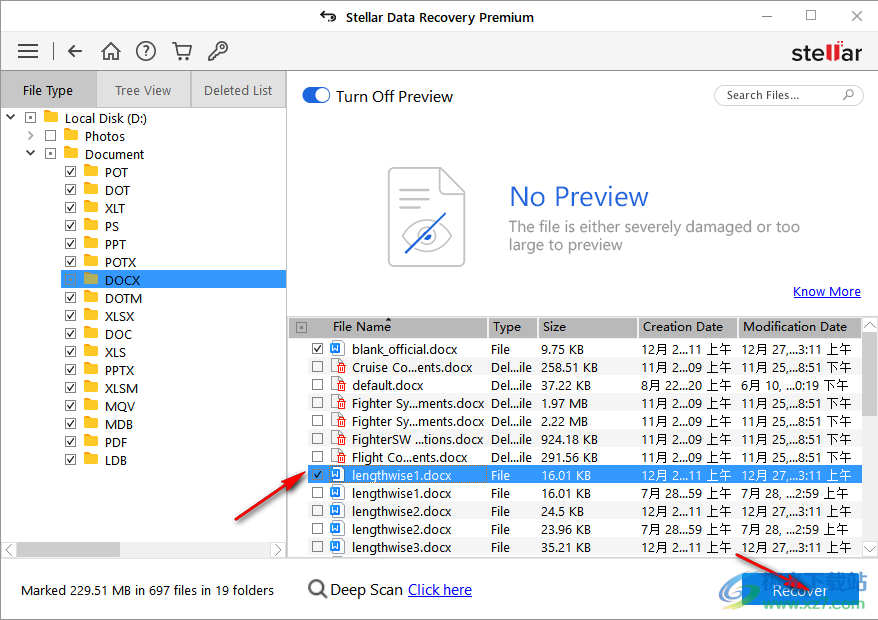
11、选择一个文件夹保存恢复的数据,如果扫描D盘就保存数据到C盘
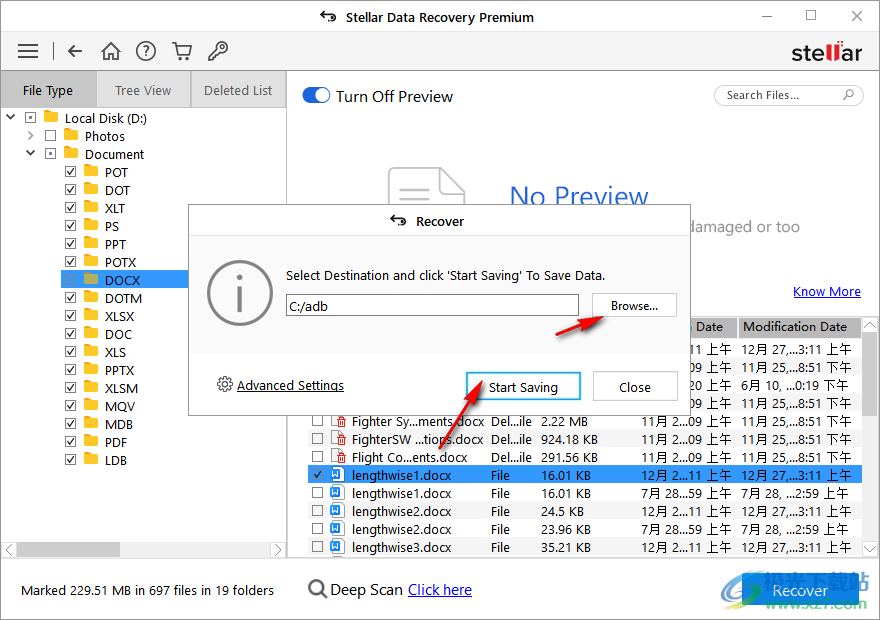
12、打开您设置的保存地址,可以显示全部勾选恢复的文件内容
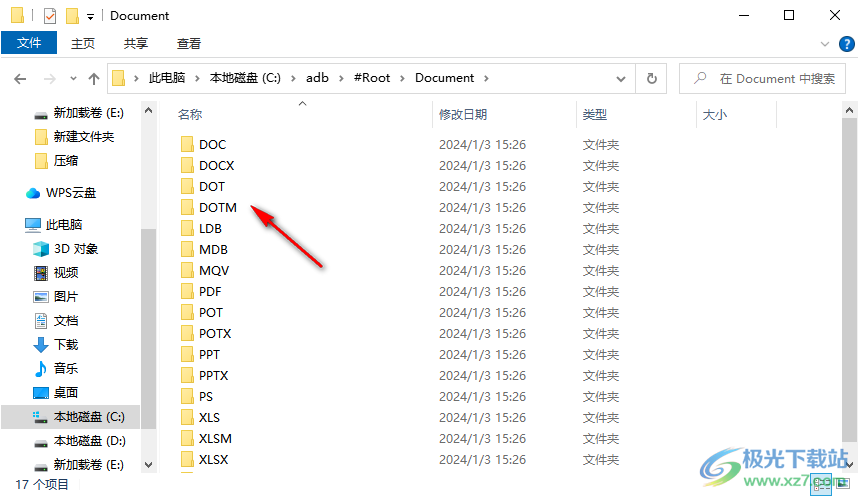
13、可以直接查看已经恢复的docx文档,到这里软件就操作结束了
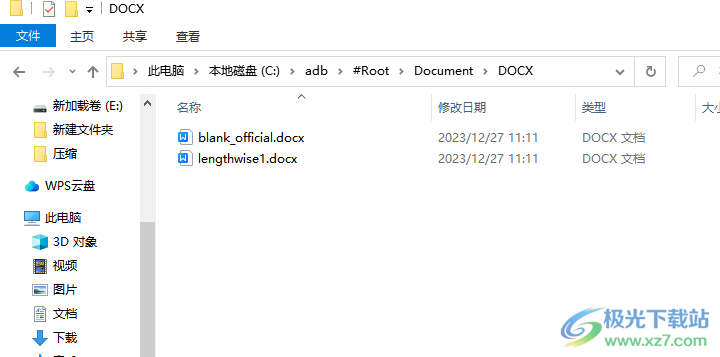
下载地址
- Pc版
Stellar Data Recovery(数据恢复) v11.0.0.5
本类排名
- 1 原生安卓8.0刷机包完整版
- 2 易我数据恢复免费版v14.2.1 特别版-附激活码
- 3 Tenorshare UltData for iOS(苹果数据恢复)v8.7.4
- 4 Coolmuster Lab.Fone for Android(安卓数据恢复)v6.0.24
- 5 easyrecovery14汉化版官方个人版_附激活密钥
- 6 Wise Data Recoveryv6.2.0.517
- 7 easyrecovery professional精简版v14.0 免费版本
- 8 比特数据恢复软件v7.0.4.1 免费版
- 9 recuva专业版v1.53.1087
- 10 数据蛙数据恢复专家v3.1.6 官方版
本类推荐
装机必备
换一批- 聊天
- qq电脑版
- 微信电脑版
- yy语音
- skype
- 视频
- 腾讯视频
- 爱奇艺
- 优酷视频
- 芒果tv
- 剪辑
- 爱剪辑
- 剪映
- 会声会影
- adobe premiere
- 音乐
- qq音乐
- 网易云音乐
- 酷狗音乐
- 酷我音乐
- 浏览器
- 360浏览器
- 谷歌浏览器
- 火狐浏览器
- ie浏览器
- 办公
- 钉钉
- 企业微信
- wps
- office
- 输入法
- 搜狗输入法
- qq输入法
- 五笔输入法
- 讯飞输入法
- 压缩
- 360压缩
- winrar
- winzip
- 7z解压软件
- 翻译
- 谷歌翻译
- 百度翻译
- 金山翻译
- 英译汉软件
- 杀毒
- 360杀毒
- 360安全卫士
- 火绒软件
- 腾讯电脑管家
- p图
- 美图秀秀
- photoshop
- 光影魔术手
- lightroom
- 编程
- python
- c语言软件
- java开发工具
- vc6.0
- 网盘
- 百度网盘
- 阿里云盘
- 115网盘
- 天翼云盘
- 下载
- 迅雷
- qq旋风
- 电驴
- utorrent
- 证券
- 华泰证券
- 广发证券
- 方正证券
- 西南证券
- 邮箱
- qq邮箱
- outlook
- 阿里邮箱
- icloud
- 驱动
- 驱动精灵
- 驱动人生
- 网卡驱动
- 打印机驱动


































网友评论